Мобильный интернет является важной составляющей современного ритма жизни. Смартфоны вполне заменяют некогда привычные в использовании компьютеры и ноутбуки. Имея в руках телефон и подключенный в нем интернет, можно пользоваться поисковыми браузерами, общаться с друзьями в мессенджерах и социальных сетях. К числу популярных среди пользователей сетей, относится «Одноклассники». Чтобы полноценно пользоваться программой на телефоне, потребуется правильно установить ее на устройстве.
Содержание
- Где скачать приложение Одноклассники
- Как установить Одноклассники — сайт на телефон
- Как настроить Одноклассники в телефоне
- Как обновить приложение
- Как пользоваться приложением
- Как выйти из приложения и удалить его
- Возможные проблемы в Одноклассниках
Где скачать приложение Одноклассники
Установить приложение на телефон можно при помощи программ Google Play (Play Market).
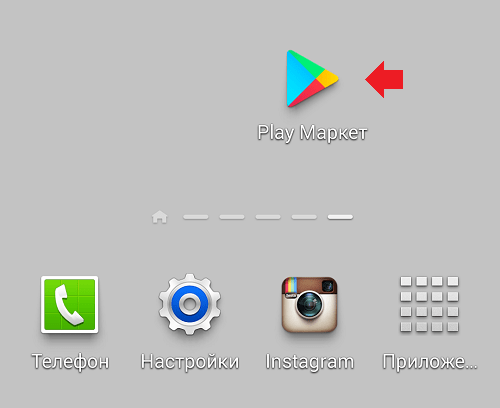
В онлайн-магазине, в поисковой строке, требуется набрать слово «одноклассники», после чего, появится список, из которого нужно выбрать официальное приложение сети.
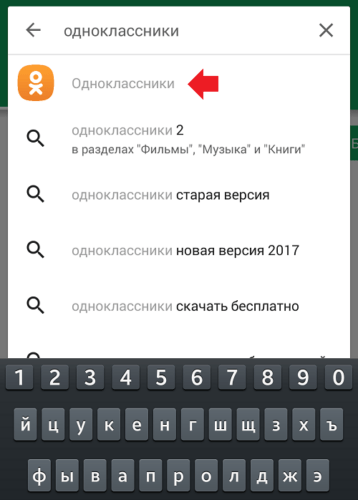
Важно убедиться, что устанавливается именно официальное приложение, после чего, нажать на кнопку «далее».
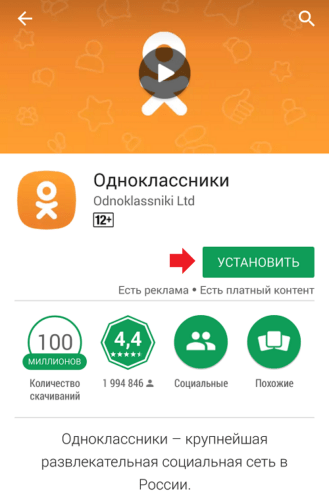
Установка происходит в автоматическом режиме, сразу после скачивания приложения. Как только приложение загрузится и установится на гаджет, появится кнопка «Открыть».
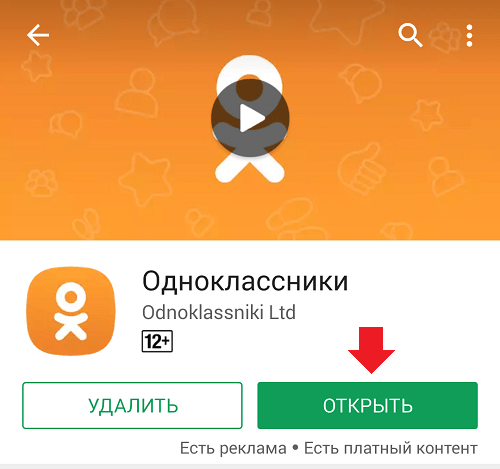
Нажав на нее, пользователь получит доступ ко входу в приложение, где потребуется ввести логин и пароль.
Как установить Одноклассники — сайт на телефон
Установить приложение «Одноклассники» на телефон достаточно просто. Главное, использовать официальный источник Google Play. Достаточно согласиться с правами доступа и приложение начнет установку на устройство. Запустить «Одноклассники» можно через нажатие соответствующего значка в меню телефона.
На Айфоне
Для скачивания приложения на Айфон, нужно придерживаться следующей инструкции:
- перейти в магазин «App Store», пройдя авторизацию в личную учетную запись;
- в поисковой строке ввести название программы;
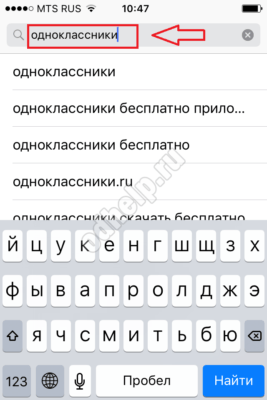
- перейти на страницу с программой, по ссылке, представленной самой первой в списке;
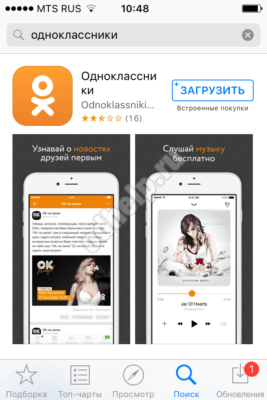
- для установки, нажать кнопку «загрузить» и далее — «установить»;
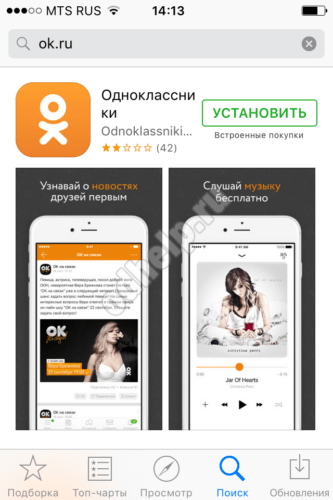
После загрузки, приложение появится в меню телефона.
На Андроид
Установка «Одноклассников» на андроид происходит следующим образом:
- в Play Маркет найти приложение через поисковую строку;
- нажать на оранжевый значок приложения, после чего, появится кнопка «установить»;
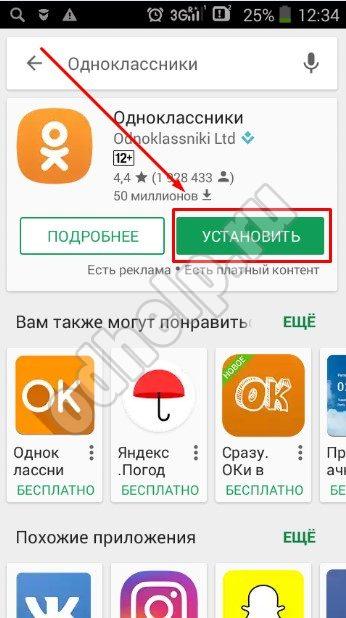
- все предложенные разрешения необходимо принять, нажав на соответствующую кнопку;
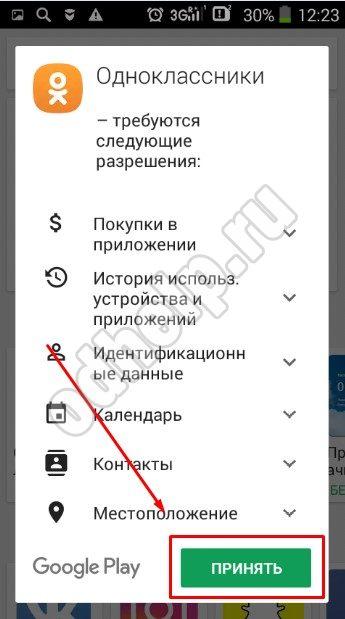
Дождавшись окончания загрузки, можно начать пользоваться приложением.
На Windows phone
Приложение «Одноклассники» для Windows Phone загружается через или с официального сайта Microsoft.
Как бесплатно скачать приложение из MarketPlace:
- коснувшись иконки магазина, ввести в окне поиска название социальной сети;
- увидев нужную программу, открыть и нажать «установить»;
- если программа требуется получения разрешения, прокрутить список на экране вниз до раздела «разрешить» и нажать на него;
- дождаться, пока процесс установки будет завершен.
Установка приложения из Microsoft:
- перейти по ссылке ;
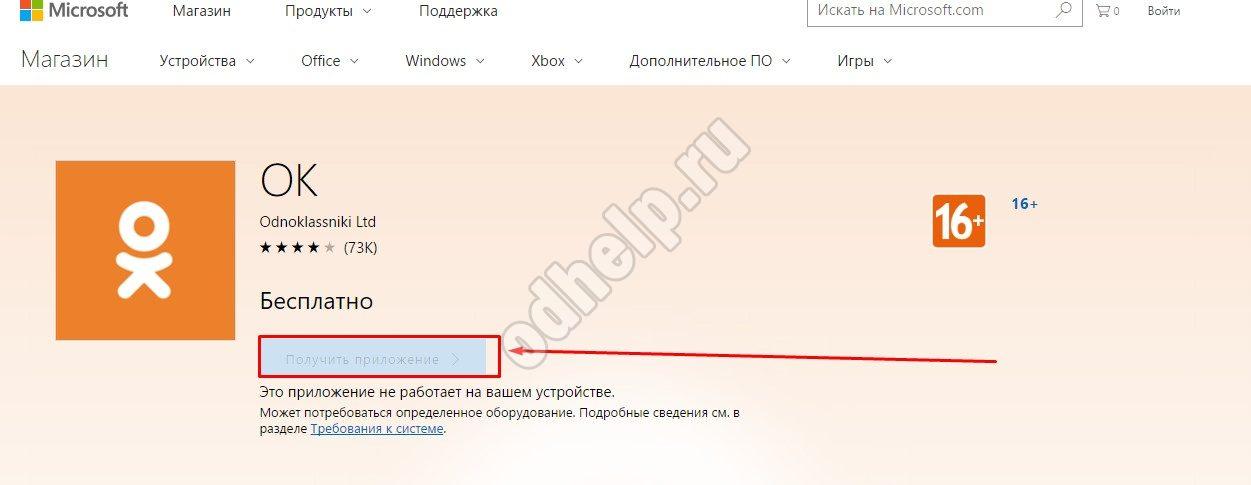
- появится нужная программа;
- потребуется нажать на кнопку «получить приложение» и следовать подсказкам системы.
Как настроить Одноклассники в телефоне
Запустить программу и открывшемся окне ввести данные для входа. Если использование приложения происходит впервые, потребуется пройти регистрацию, последовав подсказкам системы.
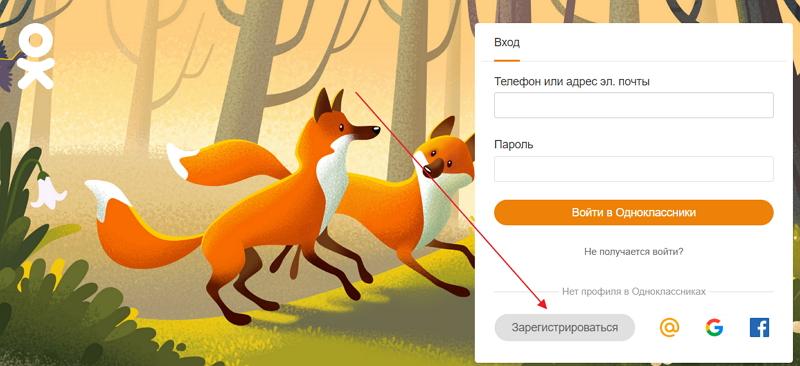
Для регулярного использования приложения, потребуется завести учетную запись. Для этого, нужно придумать логин, которым, как правило, выступает номер телефона и пароль, состоящий из букв и цифр.
Перейдя на личную страницу, пользователь должен:
- установить главное фото профиля;
- добавить личные данные;
- настроить профиль.
После проведения первоначальных настроек, можно приступать к использованию приложения.
Как обновить приложение
Обновление «Одноклассников» производится следующим образом:
- в магазине Google Play или App Store, в зависимости от того, откуда было изначально скачано приложение, ввести в поисковой строке слово «одноклассники» и нажать «ок»;
- если в программе появилось обновление, пользователь увидит соответствующую кнопку, на которую нужно нажать, чтобы начались скачивания новшеств.
Если нет желания обновлять программу, можно пропустить процесс. Но если обновления будут обязательными, программа сама будет подавать сигналы о том, что требуется скачать обновки.
Как пользоваться приложением
Для пользователей социальной сети «Одноклассники» открыты следующие возможности:
- отправка сообщение — быстрое и легкое общение с друзьями;
- приватность страницы — можно скрыть профиль от посторонних глаз;
- функция «невидимки»;
- бесплатное прослушивание музыки, просмотр видео;
- доступны игры;
- обмен виртуальными подарками.
Как пользоваться приложением:
- пройти регистрацию, если нет активного профиля — достаточно номера телефона, на который придет СМС с кодом;
- поиск позволит найти друзей, родственников и знакомых, которых можно добавлять в друзья;
- можно добавляться в группы по интересам;
- пользователь может делиться фотографиями, заметками, оценивать и комментировать чужие посты.
Это только основные моменты, доступные авторизированным пользователям. Несмотря на то, что многие знают, как пользоваться приложением, не все на 100 % эксплуатируют его, раскрывая главные возможности.
Как выйти из приложения и удалить его
Как правильно выполнить выход из социальной сети:
нажать на значок в виде трех полосок, располагающийся в левой части экрана;
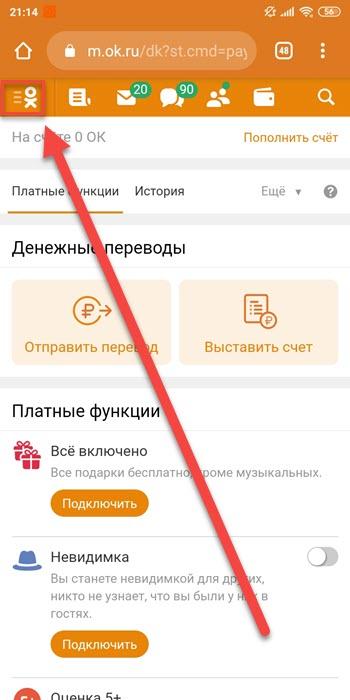
- в открывшемся меню выбрать пункт «выход» и нажать на него.
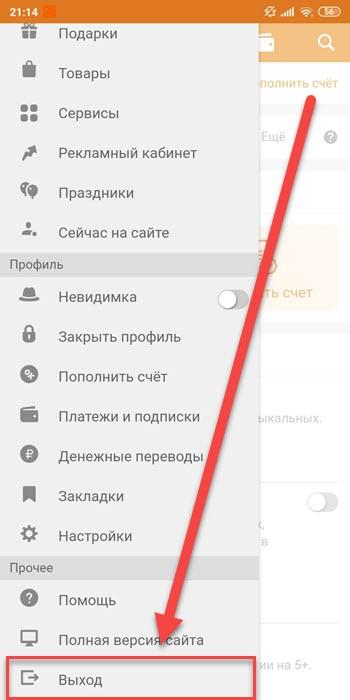
Подтверждение процедуры не требуется, так как все производится в автоматическом режиме. При этом, страница сохранится для следующей авторизации, без ввода пароля.
Для полного выхода с аккаунта необходимо:
- нажать на значок двери, находящийся возле профиля;
- в новом окне нажать «да»;

После совершения этих действий, страница будет полностью убрана из панели быстрого входа.
Удалить приложение можно несколькими способами:
- через главный экран;
- через настройки;
- при помощи Google Play.
Удаление через главный экран:
- найти в меню телефона ярлык с приложением;
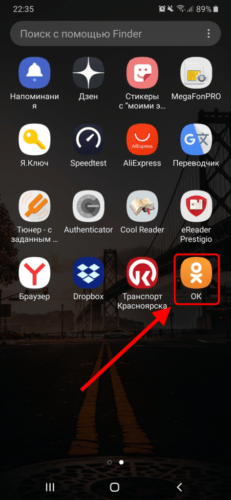
- зажать иконку на экране;
- после появления меню, выбрать «удалить»;
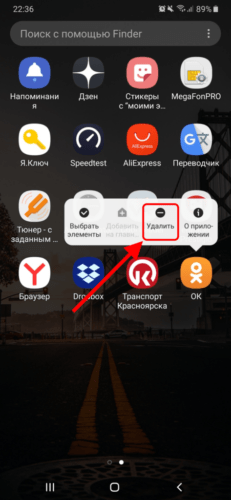
Как удалить приложение через меню «настройки»:
- сдвинуть вверху телефона «шторку» и нажать на значок в виде «шестеренки;
- пролистать до самого конца вниз и перейти в раздел «приложения»;
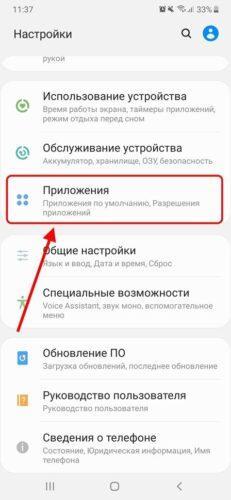
- в меню найти приложение «одноклассники» и нажать на него;
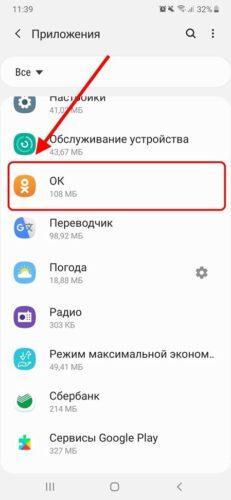
- в новом окне выбрать кнопку «удалить».
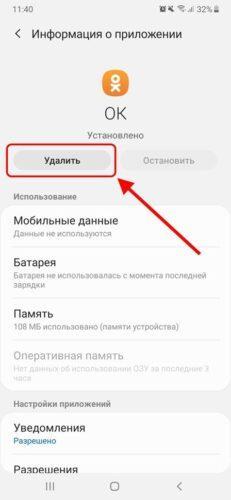
Чтобы удалить «одноклассники» через сервис Google Play, необходимо:
- открыть приложение на телефоне;
- в поисковике ввести — «одноклассники»;
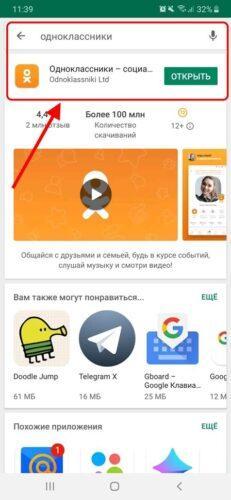
- нажать кнопку «удалить», после чего, приложение исчезнет с мобильного телефона.
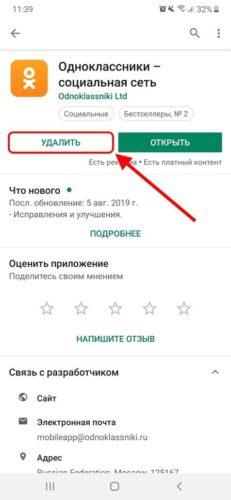
Возможные проблемы в Одноклассниках
Какие наиболее распространенные проблемы могут встречаться при использовании социальной сети «Одноклассники»:
- проведение технических работ — сайт может медленно открывать или не загружаться полностью;
- устаревший Adobe Flash Player — из-за этого, содержимое ресурса может отображаться неполностью;
- забит кэш — при чрезмерном количестве временных файлов, создаваемых при работе браузера, страница может начать тормозить;
- наличие в устройстве вирусов.
Даже если возникают какие-либо сбои в работе программы, все они решаемы достаточно быстро. Если неполадки исходят от разработчиков сайта, они стараются как можно скорее их устранить, не доставляя неудобств, своим пользователям.

Вячеслав
Несколько лет работал в салонах сотовой связи двух крупных операторов. Хорошо разбираюсь в тарифах и вижу все подводные камни. Люблю гаджеты, особенно на Android.
Задать вопрос
Каким способом можно скачать приложение «Одноклассники»?

Для установки мобильной версии приложения, необходимо перейти по ссылке
m.ok.ru, и нажать «установите приложение».
Как вариант, можно воспользоваться распространенными магазинами, как Play Market и App Store. Приложение доступно для операционных систем Android, Windows Phone, iOS.
Как войти в приложение на Андроид, если не получается его скачать?

Как правило, приложение должно всегда отображаться на устройстве в автоматическом режиме. Если этого не происходит, необходимо:
войти в аккаунт любым доступным способом;
найти в левом верхнем углу значок «ОК» и нажать на него;
в открывшееся меню промотать до раздела «Прочее», найти пункт «Мобильная версия сайта», запустив его.
Чем мобильная версия сайта лучше полной?

Мобильная версия создана не для того, чтобы идти в противовес с полной версией. Главная ее задача — сделать использование программы удобным в любое время, независимо от нахождения под рукой персонального компьютера. Трудно встретить человека, который бы не пользовался мобильным телефоном. Чтобы всегда оставаться на связи, быть в курсе новостей и всегда оставаться на связи с друзьями, разработчики и создали мобильную версию социальной сети.
Как запустить ОК на мобильном устройстве
Конечно, можно вводить адрес сайта в строку поиска, можно создавать закладки в браузере для ускорения доступа, а можно просто скачать приложение на телефон, получив полный доступ к своему профилю и функционалу одним касанием экрана. Ниже рассмотрим это подробнее.
Получить мобильное приложение ОК на свой телефон можно двумя способами — скачать с самого сайта Одноклассники или из каталога Google Play.
Скачать с google play
Рассмотрим несколько преимуществ мобильной версии:
- Вы точно не пропустите ничего важного, так как уведомления и новые сообщения будут всплывать на экране мобильного устройства.
- Если данным телефоном пользуетесь только вы, можно сохранить пароль при первом посещении приложения и таким образом сэкономить время на постоянной авторизации.
- Можно настроить приложение так, чтобы пользоваться несколькими профилями, переключаясь между ними в один клик.
- Практичный и приятный дизайн с широким набором возможностей.
Как скачать приложение ОК на Android?
Рекомендуется скачать официальное приложение из каталога Плей Маркет. Не только потому, что это достаточно просто, но и потому, что таким образом вы не рискуете скачать вредоносную программу или не угадать с версией программы.

Дело в том, что приложение может оказаться не совместимым с вашей версией Андроид или содержать вредоносные элементы, если найдено на сторонних ресурсах.
- Запустите на своём мобильном устройстве Play Маркет.
- В верхней части расположена строка поиска, в которую необходимо ввести слово Одноклассники.
- В результате поиска будет целый список приложений, каким-либо образом связанных с ОК или содержащих слово Одноклассники. Как правило, официальное приложение расположено самым первым.
- Кликните на оранжевый символ социальной сети, откроется его полное описание. Нажмите на ярко-зелёную кнопку «Установить».
- В открывшемся окне со списком необходимых разрешений кликните на надпись «Принять».
- Дождитесь окончания загрузки и установки.

Приложение «весит» всего 39 Мб. В зависимости от скорости вашего Интернета / Wi-Fi ,будет загрузка ОК на ваш телефон.

После полной загрузки активной станет кнопочка «Открыть» — вы можете начинать пользоваться приложением. Надо ввести ваши данные учетной записи — телефон (электронную почту) и пароль в систему — всё готово! Сохраните сразу, чтобы не повторять действия с паролем.
Как пользоваться мобильным приложением
Введите данные для входа в открывшемся окне. После авторизации вы увидите все те же данные, ленту новостей, список друзей, сообщения, которые смогли бы увидеть, войдя на сайт через браузер.
Если вы впервые знакомитесь с социальной сетью при помощи мобильного приложения, то сможете зарегистрироваться без использования браузера. Для этого достаточно нажать на кнопку «Регистрация» и следовать подсказкам системы.


Так как разработчики регулярно выпускают различные дополнения, упрощающие работу приложения и расширяющие его функционал, вам будут приходить уведомления о необходимости установить обновления, — это совершенно безопасно.
Возможные трудности при загрузке и способы решения
- Если не открывается Play Маркет, проверьте подключение к сети Интернет. Рекомендуется высокоскоростной мобильный интернет или подключение при помощи сети Wi-Fi (Проверить скорость Интернета можно на Яндекс.Интернетометр).
- Если при загрузке появляется сообщение «Недостаточно места на устройстве», перенесите на карту памяти либо удалите некоторые приложения или файлы, после чего повторите попытку установки.
- При появлении системного сообщения об ошибке 909, 101, 380 и других, просто попробуйте скачать приложение чуть позже.
Удаление приложения при необходимости
Если версия вашего Андроида позволяет быстрое удаление, то удерживайте значок приложения на экране смартфона до появления меню с пунктом «Удалить», нажмите на него и подтвердите удаление приложения в следующем диалоговом окошке.
Если ваш телефон не поддерживает такую функцию или по каким-то причинам на экране устройства отсутствует ярлык ОК, войдите в настройки, найдите раздел Приложения, выберите в списке нужное, кликните по нему и выберите «Удалить».
Приложение можно скачать снова в любой момент.




 (4,80 из 5)
(4,80 из 5)
![]() Загрузка…
Загрузка…
Интересовались: 15 864
Установка мобильного приложения Одноклассники на телефон
Содержание:
- 1 Откуда скачать мобильное приложение Одноклассники на телефон
- 2 Устанавливаем приложение на телефон с Андроид
Одноклассники – это очень популярная социальная сеть среди людей различного возраста и статуса. Здесь Вы можете искать старых друзей, заводить новые знакомства, обмениваться сообщениями или позвонить другу. Можно отправлять подарки другим людям, добавлять свои, просматривать и оценивать фото или видео других пользователей и еще много чего другого.
И если раньше нужно было сидеть у компьютера или ноутбука, чтобы пообщаться в данной социальной сети, то с появлением современных мобильных устройств, все стало намного проще. Со своего телефона или планшета Вы можете заходить в свой профиль, используя мобильную версию сайта или через соответствующее приложение. В чем отличие этих двух понятий?
Мобильная версия – это специальный интерфейс сайта, который адаптирован под смартфоны и планшеты. В этом случае Вы открываете на телефоне браузер (Opera, Google Chrome) и заходите на свою страничку. О том, что у Вас открыта именно такая версия, будет понятно из адресной строки – вместо привычного https://ok.ru/ там будет https://m.ok.ru/.

Мобильное приложение – это специально разработанное приложение для смартфонов и планшетов. После того, как Вы установите его на свое устройство, появится доступ ко всем основным функциям сайта. Интерфейс немного отличается от привычного в ОК: немного другое расположение пунктов меню, но в целом разработчики хорошо постарались и сделали его максимально понятным и удобным.
Иконка будет находиться прямо на рабочем столе, и Вы сможете получить доступ к сайту в любом месте, где будет доступно Интернет соединение. Кроме того, на Ваше устройство будут приходить уведомления о новых оценках к фото, комментариях, полученных сообщениях и прочее.
Скачать мобильное приложение Одноклассники можно перейдя по ссылке. Нажимайте на нее и сразу переходите ко второму разделу статьи.

Теперь давайте разбираться, где скачать и как установить Одноклассники, а точнее мобильное приложение сайта, на телефон или планшет с операционной системой Android.
Откуда скачать мобильное приложение Одноклассники на телефон
Скачивать различные программы на телефон и планшет с Андроид лучше всего с Play Маркета. Поэтому найдите соответствующую иконку на Вашем устройстве и нажмите на нее.

Вверху увидите строку поиска, нажмите по ней.

Теперь наберите в поисковой строке «Одноклассники». В выпадающем списке откроются некоторые варианты, выберите в нем первый пункт с подходящим названием, напротив которого будет логотип социальной сети, и нажмите по нему.
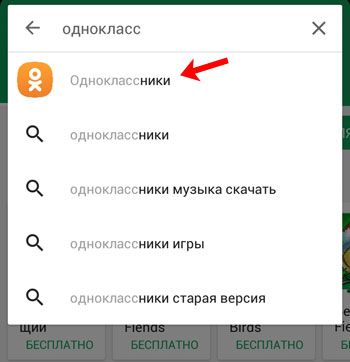
Вот отсюда мы и будем скачивать его на Ваше устройство. Теперь переходим ко второму пункту.
Устанавливаем приложение на телефон с Андроид
После того, как мы его нашли в Play Маркете, переходим к установке. Для этого нажмите на соответствующую кнопочку. Замечу, что за скачивание и установку платить не нужно – это совершенно бесплатно.

Дальше нужно дать доступ указанным разрешениям – нажмите «Принять».

Ждите, когда оно будет загружено на Ваше устройство.

После загрузки и установки, на рабочем столе Вашего телефона или планшета появится новая иконка с логотипом Одноклассников. Кликните по ней.

Если у Вас есть страничка в данной социальной сети, нажмите кнопочку «Вход». Если нет – нажмите «Быстрая регистрация». Статью о том, как зарегистрироваться в Одноклассниках, можете прочесть, перейдя по ссылке.

Дальше введите свой логин – номер телефона, пароль от Вашего профиля и нажмите «Войти».

На этом, установка мобильного приложения Одноклассники на телефон закончена. Привыкайте к новому интерфейсу и будьте онлайн 24 часа в сутки.

DISABLE_KEYGUARD — отключение блокировки клавиатуры, если она не защищена.
INTERNET — открытие сетевых сокетов.
VIBRATE — управление функцией вибросигнала.
WRITE_EXTERNAL_STORAGE — запись на карту памяти.
RECORD_AUDIO — запись аудио.
CAMERA — доступ к устройству камеры.
MODIFY_AUDIO_SETTINGS — изменение глобальных настроек звука.
WAKE_LOCK — предотвращение переключения устройства в спящий режим.
ACCESS_NETWORK_STATE — просмотр состояния сетевых подключений.
READ_PHONE_STATE — доступ только для чтения к состоянию телефона, включая текущую информацию о сотовой сети, статусе текущих вызовов, списка сообщений, аккаунтов зарегистрированные на устройстве.
READ_PHONE_NUMBERS — чтение телефонных номеров в устройстве.
READ_CALL_LOG — чтение журнала вызовов пользователя.
ACCESS_WIFI_STATE — просмотр подключений wi-fi.
CHANGE_WIFI_MULTICAST_STATE — вход в режим многоадресной рассылки wi-fi.
GET_ACCOUNTS — доступ к списку учетных записей.
ACCESS_COARSE_LOCATION — примерное местоположение.
ACCESS_FINE_LOCATION — точное местоположение.
WRITE_SETTINGS — чтение и запись системных настроек.
READ_CONTACTS — чтение данных контактов пользователя.
WRITE_CONTACTS — добавление контактов.
READ_SYNC_SETTINGS — чтение настроек синхронизации.
WRITE_SYNC_SETTINGS — запись настроек синхронизации.
AUTHENTICATE_ACCOUNTS — авторизация аккаунта для менеджера аккаунтов.
SYSTEM_ALERT_WINDOW — использование особых окон, показывающихся поверх всех других приложений.
READ_CALENDAR — чтение данных календаря пользователя.
WRITE_CALENDAR — добавление записей в календарь.
RECEIVE_BOOT_COMPLETED — получение широковещательных сообщений после завершения загрузки системы.
FOREGROUND_SERVICE — использование файлов службы вывода на передний план.
BLUETOOTH — установление связи с устройствами bluetooth.
ACCESS_MEDIA_LOCATION — доступ к любым географическим расположениям, сохраненным в общей коллекции пользователя.
BLUETOOTH_CONNECT — подключение к сопряженным устройствам bluetooth.
USE_BIOMETRIC — использование поддерживаемые устройством биометрические модальности.
USE_FINGERPRINT — использование оборудования для работы с отпечатками пальцев.
READ_EXTERNAL_STORAGE — чтение из внешнего хранилища.
POST_NOTIFICATIONS — публикация уведомлений.
CHANGE_WIFI_STATE — изменение состояния подключения wi-fi.
CHANGE_NETWORK_STATE — изменение состояния подключения к сети.
CALL_PHONE — инициирование телефонного звонок без использования пользовательского интерфейса номеронабирателя, чтобы пользователь мог подтвердить вызов.
Обновлено
2023-01-12 05:25:52
Совместимость
Android 6.x, Android 7.x, Android 8.x, Android 9.x, Android 10.x, Android 11.x, Android 12.x
Описание
Приложение для общения в одноименной социальной сети, которое оптимизировано для удобного пользования социальной сетью при помощи мобильных устройств. Скачать приложение Одноклассники на Андроид можно бесплатно. Программа поддерживает русский язык.
Обзор приложения и функций
«Одноклассники», согласно аналитическому ресурсу SimilarWeb, среди российской аудитории является пятым по популярности сайтом и второй по популярности социальной сетью. Приложение Одноклассники на Андроид позволяет пользоваться основными функциями популярной социальной сети:
- вести переписку с друзьями;
- знакомиться с новостями;
- просматривать фотографии и видео;
- прослушивать музыку.
Внешний вид программы схож с мобильной версией ok.ru, однако приложение Одноклассники на телефон обладает рядом дополнительных инструментов:
- возможность загружать фотографии с камеры мобильного устройства, либо из его галереи;
- встроенный редактор загружаемых изображений;
- возможность установить Одноклассники на телефон Андроид быстро и смены статуса пользователя;
- встроенные push-уведомления о событиях.
Приложение просто в использовании. Его функции разделены на две группы. Инструменты первой группы разбиты на разделы и отображены в виде крупных значков внизу экрана:
- «Лента», где отображаются актуальные новости.
- «Обсуждения», где собраны все темы, в обсуждении которых участвовал пользователь или его друзья.
- «Сообщения», где отображаются диалоги с другими юзерами.
- «Музыка», где есть возможность прослушивать свой плей-лист, музыку своих друзей, либо воспользоваться рекомендуемыми подборками.
- «Рекомендации», где собраны популярные публикации, исходя из предпочтений пользователя.
Вторая группа функций связана с профилем пользователя, для настройки которого в приложении существует целый раздел с большим количеством инструментов, среди которых:
- настройка оповещений;
- выбор заглавного фото профиля;
- добавление картинок и фотографий;
- добавление видеозаписей;
- возможность вступать в группы и сообщества;
- подключение VIP-настроек;
- возможность отслеживать гостей своей страницы.
Если вы скачали ОК на Андроид, для новых пользователей социальной сети предусмотрена регистрация непосредственно в самой программе – нет необходимости отдельно посещать сайт.
На нашем портале вы можете скачать Одноклассники бесплатно на телефон Андроид бесплатно.
DISABLE_KEYGUARD — отключение блокировки клавиатуры, если она не защищена.
INTERNET — открытие сетевых сокетов.
VIBRATE — управление функцией вибросигнала.
WRITE_EXTERNAL_STORAGE — запись на карту памяти.
RECORD_AUDIO — запись аудио.
CAMERA — доступ к устройству камеры.
MODIFY_AUDIO_SETTINGS — изменение глобальных настроек звука.
WAKE_LOCK — предотвращение переключения устройства в спящий режим.
ACCESS_NETWORK_STATE — просмотр состояния сетевых подключений.
READ_PHONE_STATE — доступ только для чтения к состоянию телефона, включая текущую информацию о сотовой сети, статусе текущих вызовов, списка сообщений, аккаунтов зарегистрированные на устройстве.
READ_PHONE_NUMBERS — чтение телефонных номеров в устройстве.
READ_CALL_LOG — чтение журнала вызовов пользователя.
ACCESS_WIFI_STATE — просмотр подключений wi-fi.
CHANGE_WIFI_MULTICAST_STATE — вход в режим многоадресной рассылки wi-fi.
GET_ACCOUNTS — доступ к списку учетных записей.
ACCESS_COARSE_LOCATION — примерное местоположение.
ACCESS_FINE_LOCATION — точное местоположение.
WRITE_SETTINGS — чтение и запись системных настроек.
READ_CONTACTS — чтение данных контактов пользователя.
WRITE_CONTACTS — добавление контактов.
READ_SYNC_SETTINGS — чтение настроек синхронизации.
WRITE_SYNC_SETTINGS — запись настроек синхронизации.
AUTHENTICATE_ACCOUNTS — авторизация аккаунта для менеджера аккаунтов.
SYSTEM_ALERT_WINDOW — использование особых окон, показывающихся поверх всех других приложений.
READ_CALENDAR — чтение данных календаря пользователя.
WRITE_CALENDAR — добавление записей в календарь.
RECEIVE_BOOT_COMPLETED — получение широковещательных сообщений после завершения загрузки системы.
FOREGROUND_SERVICE — использование файлов службы вывода на передний план.
BLUETOOTH — установление связи с устройствами bluetooth.
ACCESS_MEDIA_LOCATION — доступ к любым географическим расположениям, сохраненным в общей коллекции пользователя.
BLUETOOTH_CONNECT — подключение к сопряженным устройствам bluetooth.
USE_BIOMETRIC — использование поддерживаемые устройством биометрические модальности.
USE_FINGERPRINT — использование оборудования для работы с отпечатками пальцев.
READ_EXTERNAL_STORAGE — чтение из внешнего хранилища.
POST_NOTIFICATIONS — публикация уведомлений.
CHANGE_WIFI_STATE — изменение состояния подключения wi-fi.
CHANGE_NETWORK_STATE — изменение состояния подключения к сети.
CALL_PHONE — инициирование телефонного звонок без использования пользовательского интерфейса номеронабирателя, чтобы пользователь мог подтвердить вызов.
